背景
公司采购了一台2022款的华硕无双,拿来以后准备重新安装一下操作系统。拿来了U盘启动盘,整了半天硬是没有启动成功。
默认自带的系统的Windows11 家庭版,不太适合用作开发使用。 关机是默认就一个分区,所有空间全在C盘,不符合我的使用习惯。于是我决定重新安装系统。
进BIOS
点击【开机键】,然后不停的按F2,直到进入BIOS为止。
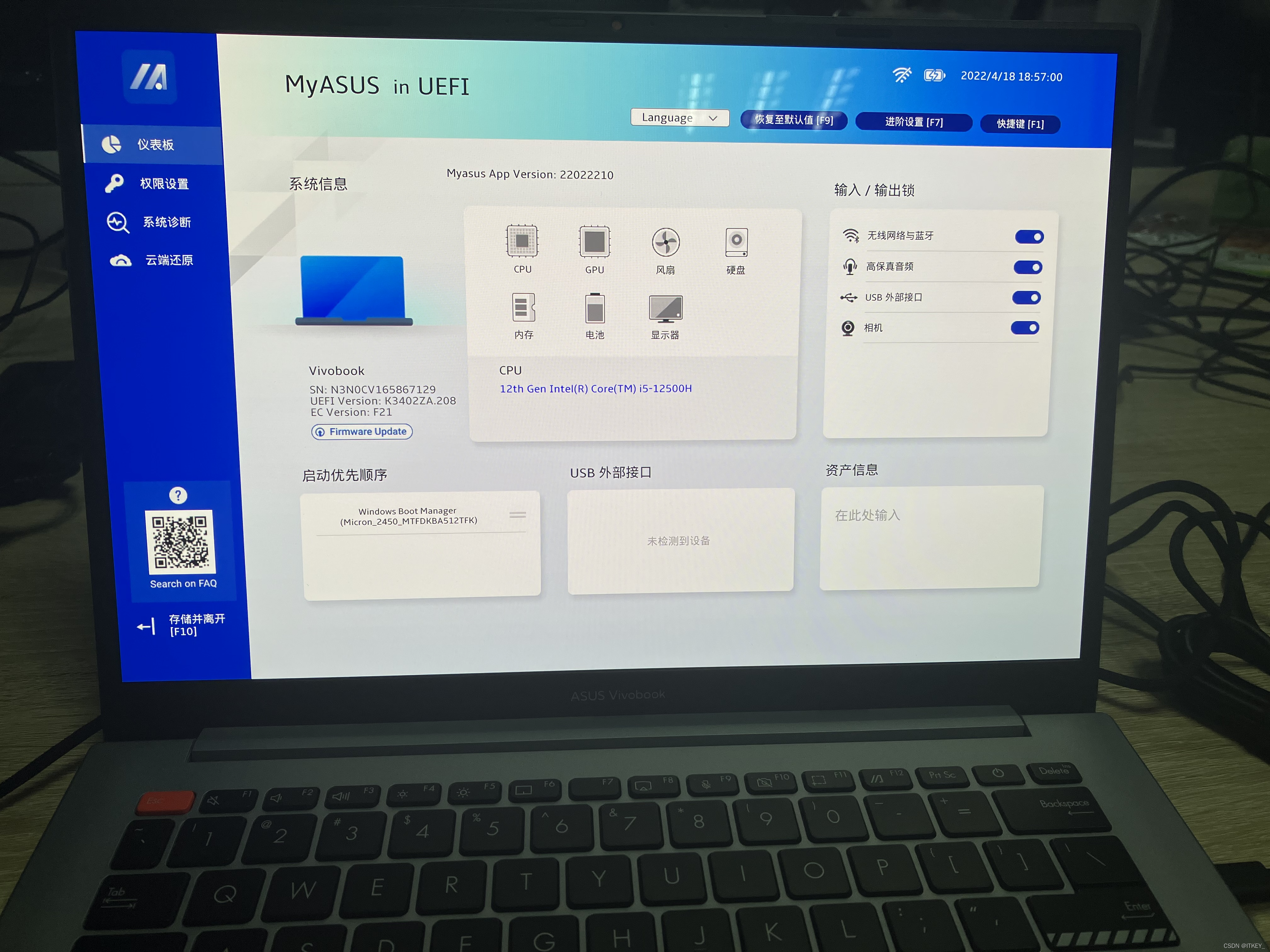
PS:
我这台不知道什么原因,BIOS自检非常的慢,按下电源键后10秒才能显示出ASUS的LOGO,可以观察电脑右侧的电源指示灯,确定自己是否成功按下电源键
进入BOOT选择菜单
按ESC键进入启动选择菜单
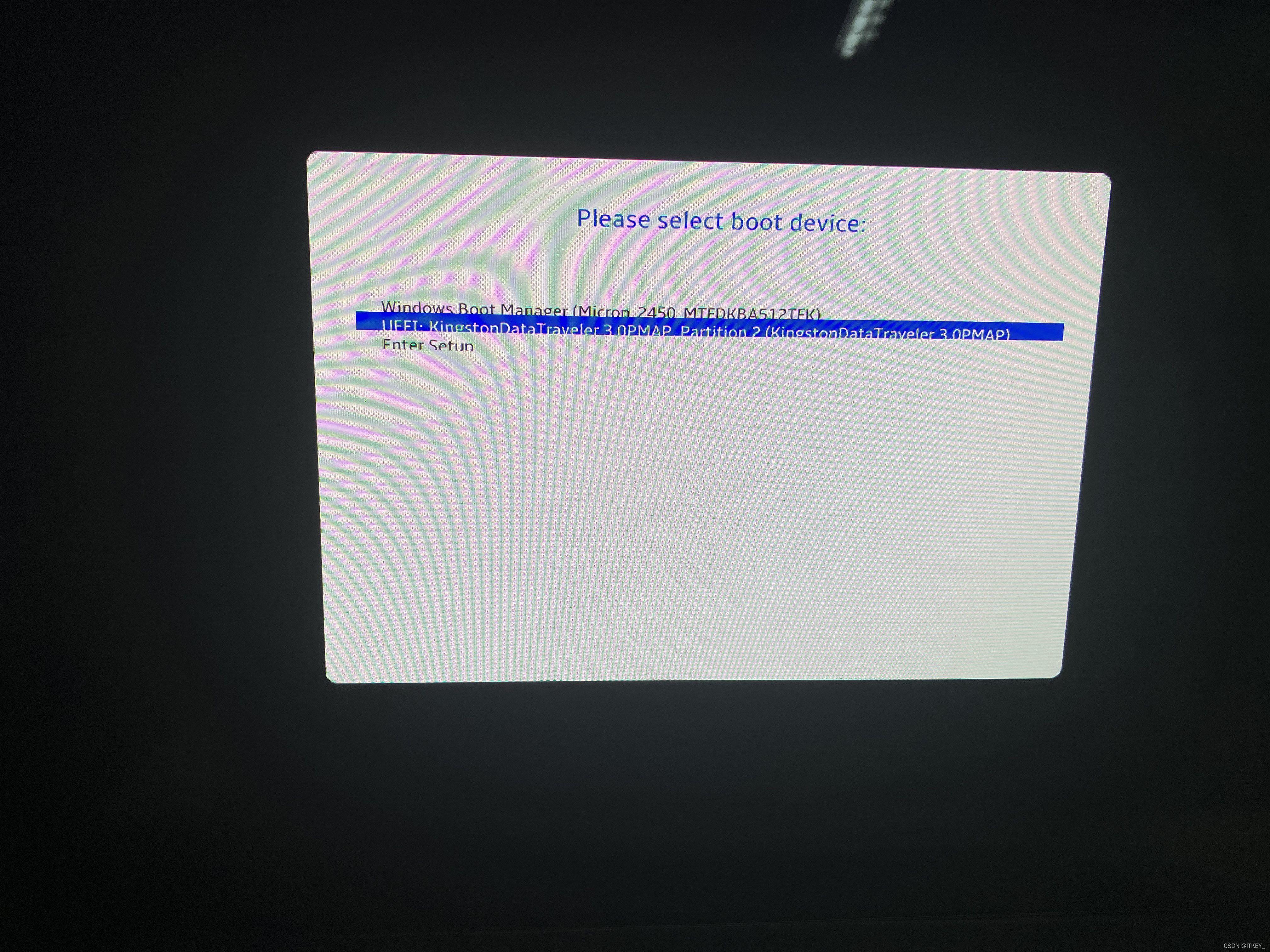
蓝屏蓝屏
我第一次尝试安装的是Windows11 企业版本。结果是蓝屏。。。。
后来又想安装Windows10专业版,还是蓝屏。。。。
然后我试了下Windows 11专业版,这次不蓝屏了。。。。
很懵逼。。。不知道是什么原因导致的。
经过多次测试,我发现使用老毛桃的一键安装系统功能,就可以正常的启动。如果自己把ISO刻录到U盘安装时会报个找不到文件的错误。
老毛桃PE安装 完成以后,捆绑了一堆软件 。
但是也没有办法了,明天着急使用电脑,只能先把系统安装好了,可用状态,把捆绑的软件卸载一下吧。以后在慢慢研究为什么这台电脑用普通的安装方式会蓝屏的原因吧。
我猜测可能是老毛桃帮打了一些防止蓝屏的补丁吧。
以下内容源于:
https://wen.baidu.com/question/1967531509276846420.html
华硕笔记本装win10系统bios设置(新BIOS设置)步骤(安装WIN10重要一步)
1、重启笔记本一直按esc进入BIOS界面,然后按F7进入高级模式进行装win10相关的设置,不设置安装win10可能也无法启动,按F7进入高级模式
2、进入高级模式后,按→方向键移动到Security,选择Secure Boot,然后回车进入把Secure Boot control选enabled改为disabled关闭安全启动,这里最好关闭一下,要不U盘可能启动不了,选择secure Boot回车进入
把Secure Boot control选enabled改为disabled关闭安全启动
3、再切换到BOOT的选项,把CSM support由disabled改成enabled,开启兼容模CSM support由disabled改成enabled开启兼容模式
4、继续把boot option#1选项改为带Windwos Boot Manager的为UEFI引导分区,然后按F10保存设置;
第一启动项设置windows manager boot
5、插入U盘启动盘,重启按ESC选择识别到U盘启动项,这里选择一定要选择带UEFI开头的U盘,然后回车进入PE,选择U盘启动。
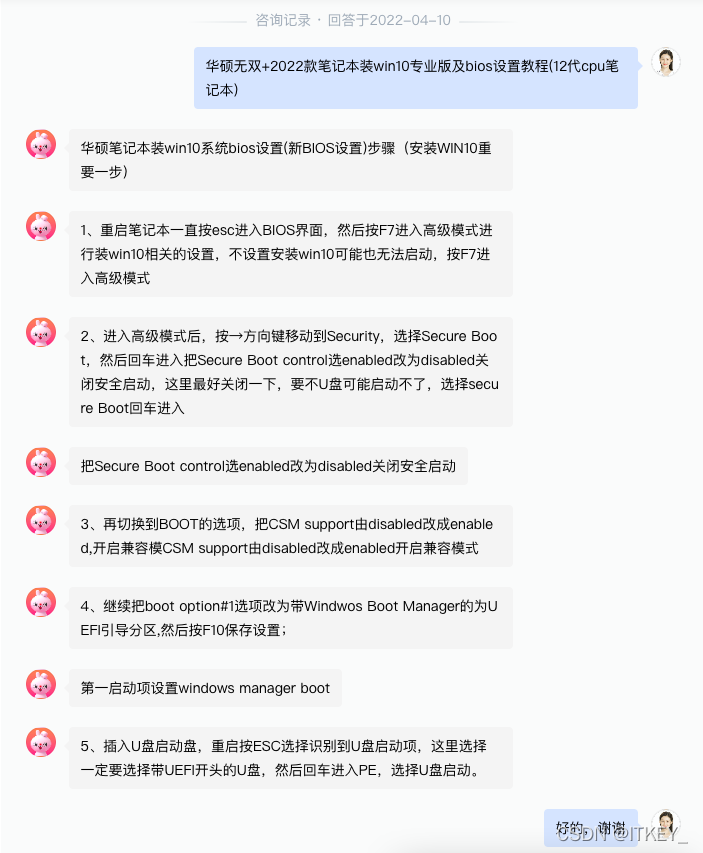

























 4478
4478











 被折叠的 条评论
为什么被折叠?
被折叠的 条评论
为什么被折叠?








